Πλήρεις λύσεις για την αδυναμία λήψης ή ενημέρωσης εφαρμογών στο iPhone
Θα σας καθοδηγήσουμε στους διάφορους πιθανούς λόγους που σας περιορίζουν από τη λήψη ή την ενημέρωση των εφαρμογών iPhone σας παρέχοντας παράλληλα τις καλύτερες λύσεις για αυτό. Εφόσον δεν υπάρχουν προβλήματα με τη σύνδεσή σας στο Διαδίκτυο ή το Wi-Fi, τότε σίγουρα θα λάβετε μια επιδιόρθωση εδώ. Αυτό το άρθρο παρέχει τις καλύτερες λύσεις εάν δεν είναι δυνατή η λήψη εφαρμογών στο iPhone ή ενημερώστε τις εφαρμογές σε αυτό.
Ενδιαφέρον! Προχωρήστε και ακολουθήστε τα βήματα για να βρείτε τη λύση. Αν εσύ δεν είναι δυνατή η λήψη εφαρμογών στο iPhone ή πραγματοποιήστε ενημερώσεις εφαρμογών, υπάρχει μια σειρά από πράγματα που πρέπει να ελέγχονται με μια σειρά προτού καταλήξει στον πραγματικό λόγο για τον οποίο εμφανίστηκε ένα τέτοιο ζήτημα εξαρχής.
Εδώ είναι μερικά από τα πράγματα που πρέπει να ελέγξετε:
- 1) Βεβαιωθείτε ότι το Apple ID που χρησιμοποιείτε είναι σωστό
- 2) Βεβαιωθείτε ότι οι περιορισμοί είναι απενεργοποιημένοι
- 3) Αποσυνδεθείτε και συνδεθείτε στο App Store
- 4) Ελέγξτε την υπάρχουσα αποθήκευση
- 5) Επανεκκινήστε το iPhone
- 6) Διατηρήστε το iPhone σας ενημερωμένο στην πιο πρόσφατη έκδοση του iOS
- 7) Αλλάξτε τη ρύθμιση ημερομηνίας και ώρας
- 8) Καταργήστε και επανεγκαταστήστε την εφαρμογή
- 9) Αδειάστε την προσωρινή μνήμη του App Store
- 10) Χρησιμοποιήστε το iTunes για να ενημερώσετε την εφαρμογή
- 11) Επαναφορά όλων των ρυθμίσεων
- 12) Επαναφέρετε το iPhone στις εργοστασιακές ρυθμίσεις
Μπορεί να σας ενδιαφέρει: Το iPhone 13 δεν κατεβάζει εφαρμογές. Εδώ είναι η Διόρθωση!
1) Βεβαιωθείτε ότι το Apple ID που χρησιμοποιείτε είναι σωστό
Εντάξει λοιπόν πρώτα πρώτα!! Είστε βέβαιοι ότι χρησιμοποιείτε το σωστό Apple ID; Κάθε φορά που προσπαθείτε να κάνετε λήψη οποιασδήποτε εφαρμογής από το iTunes, σας συνδέει αυτόματα με το Apple id σας, πράγμα που σημαίνει ότι πρέπει να συνδεθείτε με το αναγνωριστικό σας πριν ξεκινήσετε τη λήψη της εφαρμογής. Για να το επιβεβαιώσετε, ακολουθήστε τα παρακάτω βήματα:
- 1. Ξεκινήστε ανοίγοντας το App Store και κάντε κλικ στο ‘ενημερώσεις’.
- 2. Τώρα πατήστε «Αγορά».
- 3. Εμφανίζεται η εφαρμογή εδώ; Εάν είναι όχι, αυτό σημαίνει ότι πιθανότατα έγινε λήψη με διαφορετικό αναγνωριστικό.
Επίσης, αυτό μπορεί να επιβεβαιωθεί στο iTunes μεταβαίνοντας στη λίστα εφαρμογών σας για να λάβετε τις πληροφορίες κάνοντας δεξί κλικ στη συγκεκριμένη εφαρμογή. Μπορείτε επίσης να δοκιμάσετε να χρησιμοποιήσετε οποιοδήποτε παλιό αναγνωριστικό που μπορεί να είχατε χρησιμοποιήσει κάποια στιγμή και να ελέγξετε εάν επιλύει το πρόβλημα.
2) Βεβαιωθείτε ότι οι περιορισμοί είναι απενεργοποιημένοι
Η Apple έχει προσθέσει αυτή τη δυνατότητα στο iOS για λόγους ασφαλείας. Η ‘Ενεργοποίηση περιορισμών’ είναι μία από αυτές τις δυνατότητες που περιορίζουν τη δυνατότητα λήψης εφαρμογών. Επομένως, εάν δεν μπορείτε να κατεβάσετε ή να ενημερώσετε εφαρμογές, τότε αυτός θα μπορούσε να είναι ένας από τους λόγους που πρέπει να σκεφτείτε.
Ακολουθήστε τα παρακάτω βήματα για να ελέγξετε εάν η ‘Ενεργοποίηση περιορισμών’ είναι ενεργοποιημένη και πώς να την απενεργοποιήσετε:
- 1. Κάντε κλικ στις Ρυθμίσεις> Γενικά> Περιορισμοί
- 2. Εάν σας ζητηθεί, πληκτρολογήστε τον κωδικό πρόσβασής σας
- 3. Τώρα, πατήστε «Εγκατάσταση εφαρμογών». Εάν είναι απενεργοποιημένο, σημαίνει ότι η ενημέρωση και η εγκατάσταση της εφαρμογής έχει αποκλειστεί. Στη συνέχεια, μετακινήστε το διακόπτη για να τον ενεργοποιήσετε για να κάνετε λήψη και ενημέρωση εφαρμογών.
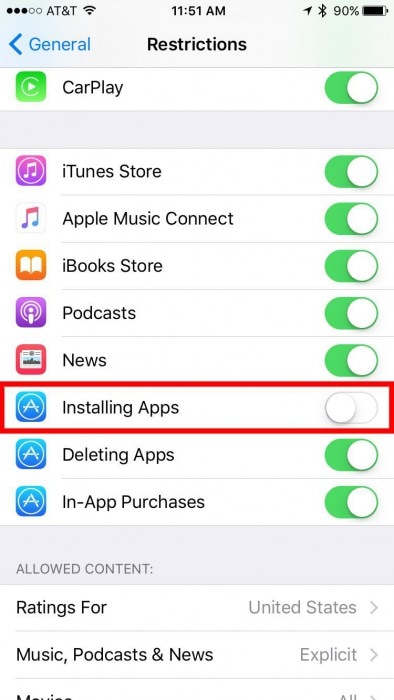
3) Αποσυνδεθείτε και συνδεθείτε στο App Store
Κατά καιρούς, για να διορθώσετε το σφάλμα αν δεν είναι δυνατή η λήψη εφαρμογών στο iPhone, το μόνο που χρειάζεται να κάνετε είναι να αποσυνδεθείτε και μετά να συνδεθείτε ξανά με το Apple id σας. Είναι ένα πολύ απλό κόλπο, αλλά λειτουργεί τις περισσότερες φορές. Για να καταλάβετε πώς να το κάνετε αυτό, απλώς ακολουθήστε τα βήματα:
- 1. Κάντε κλικ στις Ρυθμίσεις> iTunes & App Store> μενού Apple ID
- 2. Κάντε κλικ στην έξοδο από το αναδυόμενο πλαίσιο
- 3. Τέλος, πληκτρολογήστε ξανά το Apple ID σας και συνδεθείτε όπως φαίνεται στην παρακάτω εικόνα
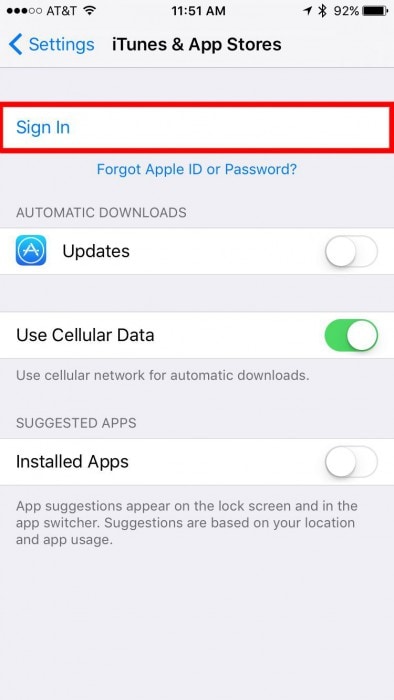
4) Ελέγξτε την υπάρχουσα αποθήκευση
Με τον τεράστιο αριθμό καταπληκτικών εφαρμογών στο iTunes, συνεχίζουμε να τις κατεβάζουμε ξεχνώντας τον χώρο αποθήκευσης του τηλεφώνου. Αυτό είναι ένα συχνό πρόβλημα. Έτσι, όταν εξαντληθεί ο αποθηκευτικός χώρος του iPhone, δεν θα σας επιτρέψει να κατεβάσετε άλλες εφαρμογές μέχρι να ελευθερώσετε χώρο διαγράφοντας εφαρμογές και άλλα αρχεία. Για να ελέγξετε τον δωρεάν αποθηκευτικό σας χώρο:
- 1. Πατήστε Ρυθμίσεις> γενικά> Πληροφορίες
- 2. Τώρα ελέγξτε τη ‘διαθέσιμη’ αποθήκευση.
- 3. Εδώ μπορείτε να δείτε πόσος αποθηκευτικός χώρος απομένει στο iPhone σας. Ωστόσο, μπορείτε πάντα να δημιουργήσετε λίγο χώρο διαγράφοντας ανεπιθύμητα αρχεία.
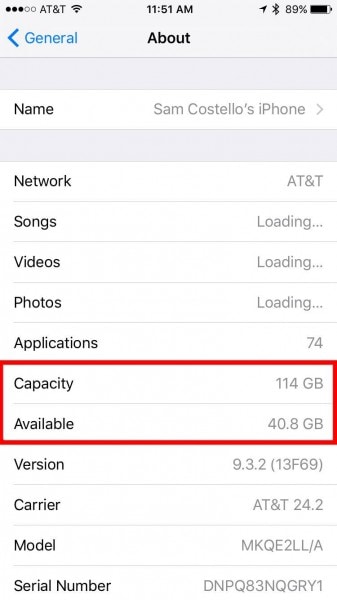
5) Επανεκκινήστε το iPhone
Αυτό είναι ίσως το πιο εύκολο από όλα, αλλά θα μπορούσε να είναι τόσο αποτελεσματικό όσο τίποτα. Στις περισσότερες περιπτώσεις, κάνει θαύματα, καθώς το μόνο που θέλει το τηλέφωνό σας είναι ένα διάλειμμα και χρειάζεται επανεκκίνηση για να λειτουργεί κανονικά. Για να το κάνετε αυτό, ακολουθήστε τα παρακάτω βήματα:
- 1. Πατήστε και κρατήστε πατημένο το πλήκτρο ύπνου/αφύπνισης στο πλαϊνό πλαίσιο.
- 2. Μόλις εμφανιστεί η οθόνη απενεργοποίησης, σύρετε το ρυθμιστικό από αριστερά προς τα δεξιά.
- 3. Περιμένετε μέχρι να απενεργοποιηθεί το iPhone.
- 4. Πάλι, πατήστε και κρατήστε πατημένο το πλήκτρο ύπνου μέχρι να δείτε το λογότυπο της Apple για να το ενεργοποιήσετε.

6) Διατηρήστε το iPhone σας ενημερωμένο στην πιο πρόσφατη έκδοση του iOS
Μια άλλη λύση είναι να διατηρείτε το iPhone σας ενημερωμένο με νέες εκδόσεις, καθώς έχουν βελτιωμένες διορθώσεις σφαλμάτων. Αυτό είναι κυρίως σημαντικό όταν δεν μπορείτε να ενημερώσετε ή να κατεβάσετε εφαρμογές, καθώς οι νέες εκδόσεις των εφαρμογών ενδέχεται να απαιτούν μια νεότερη έκδοση του iOS που εκτελείται στη συσκευή. Μπορείτε απλώς να το κάνετε αυτό μεταβαίνοντας στη ρύθμισή σας και στη συνέχεια, γενικά, θα δείτε μια ενημέρωση λογισμικού. Κάντε κλικ σε αυτό και είστε έτοιμοι.
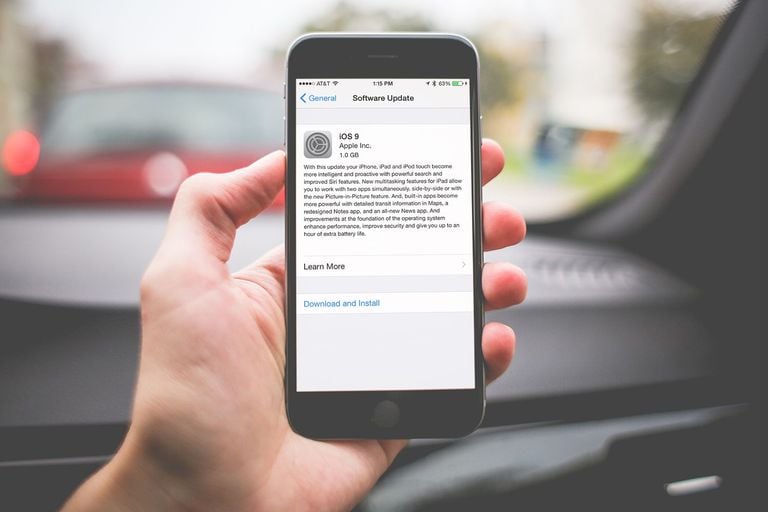
7) Αλλάξτε τη ρύθμιση ημερομηνίας και ώρας
Αυτές οι ρυθμίσεις στη συσκευή σας έχουν επίσης μεγάλη επίδραση στο χρονοδιάγραμμα και τη συχνότητα των ενημερώσεων εφαρμογών στη συσκευή. Η εξήγηση για αυτό είναι περίπλοκη, αλλά με απλά λόγια, το iPhone σας εκτελεί έναν αριθμό ελέγχων ενώ αλληλεπιδρά με τους διακομιστές της Apple πριν από την ενημέρωση ή τη λήψη της εφαρμογής. Για να το διορθώσετε, ορίστε αυτόματη ημερομηνία και ώρα ακολουθώντας τα παρακάτω βήματα:
- 1. Ανοίξτε τις Ρυθμίσεις> Γενικά> Ημερομηνία & Ώρα.
- 2. Πατήστε το διακόπτη Set Automatically για ενεργοποίηση.
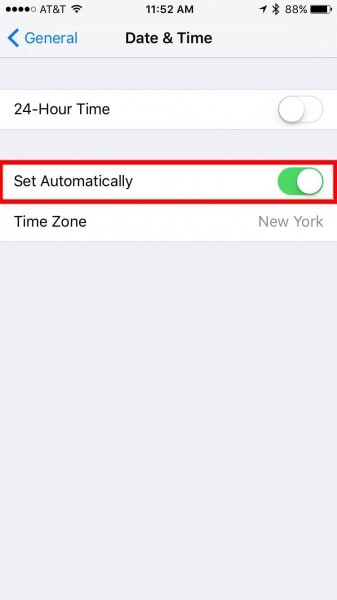
8) Καταργήστε και επανεγκαταστήστε την εφαρμογή
Δοκιμάστε το εάν κανένα από τα παραπάνω βήματα δεν φαίνεται να λειτουργεί για εσάς. Με τη διαγραφή και την επανεγκατάσταση της εφαρμογής, αυτό το ζήτημα μπορεί να επιδιορθωθεί καθώς μερικές φορές η εφαρμογή χρειάζεται απλώς να ξεκινήσει από την αρχή για να λειτουργήσει σωστά. Με αυτόν τον τρόπο, εγκαθιστάτε επίσης την ενημερωμένη εφαρμογή στη συσκευή.
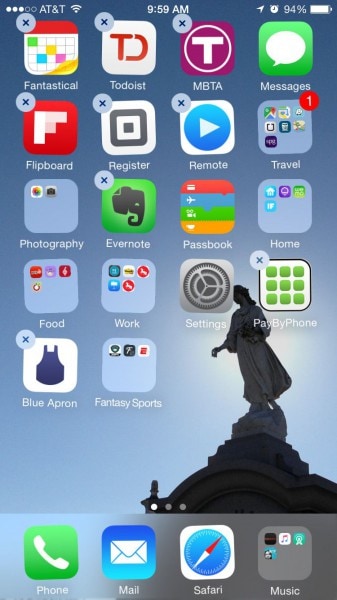
9) Αδειάστε την προσωρινή μνήμη του App Store
Αυτό είναι ένα άλλο κόλπο όπου εκκαθαρίζετε την προσωρινή μνήμη του App Store, με τον ίδιο τρόπο που κάνετε με τις εφαρμογές σας. Σε ορισμένες περιπτώσεις, η προσωρινή μνήμη μπορεί να σας περιορίσει από τη λήψη ή την ενημέρωση των εφαρμογών σας. Για να αδειάσετε την προσωρινή μνήμη, ακολουθήστε τα παρακάτω βήματα:
- 1. Πατήστε και ανοίξτε την εφαρμογή App Store
- 2. Τώρα, αγγίξτε οποιοδήποτε εικονίδιο στην κάτω γραμμή της εφαρμογής 10 φορές
- 3. Αφού το κάνετε αυτό, η εφαρμογή θα επανεκκινήσει και θα μεταβεί στο κουμπί τερματισμού που υποδεικνύει ότι η προσωρινή μνήμη έχει αδειάσει.

10) Χρησιμοποιήστε το iTunes για να ενημερώσετε την εφαρμογή
Εάν η εφαρμογή δεν μπορεί να ενημερωθεί μόνη της στη συσκευή, τότε μπορείτε εναλλακτικά να χρησιμοποιήσετε το iTunes για να το κάνετε αυτό. Για να το κατανοήσετε αυτό, ακολουθήστε τα παρακάτω βήματα:
- 1. Για να ξεκινήσετε, ξεκινήστε το iTunes στον υπολογιστή σας
- 2. Επιλέξτε Εφαρμογές από την αναπτυσσόμενη λίστα που υπάρχει στην αριστερή γωνία στην κορυφή
- 3. Πατήστε Ενημερώσεις ακριβώς κάτω από το παράθυρο στο επάνω μέρος
- 4. Πατήστε το εικονίδιο μία φορά για την εφαρμογή που θέλετε να ενημερώσετε
- 5. Τώρα ενημερώστε και αφού ενημερωθεί πλήρως η εφαρμογή, συγχρονίστε τη συσκευή σας και εγκαταστήστε την ενημερωμένη εφαρμογή.

11) Επαναφορά όλων των ρυθμίσεων
Εάν εξακολουθείτε να μην μπορείτε να εγκαταστήσετε τις ενημερώσεις, τότε υπάρχουν μερικά πιο σοβαρά βήματα που πρέπει να κάνετε. Μπορείτε να δοκιμάσετε να επαναφέρετε όλες τις ρυθμίσεις του iPhone σας. Αυτό δεν θα αφαιρέσει δεδομένα ή αρχεία. Απλώς επαναφέρει τις αρχικές ρυθμίσεις.
- 1. Πατήστε Ρυθμίσεις> Γενικά> Επαναφορά> Επαναφορά όλων των ρυθμίσεων.
- 2. Τώρα εισαγάγετε τον κωδικό πρόσβασής σας εάν σας ζητηθεί και στο αναδυόμενο πλαίσιο
- 3. Αγγίξτε το Επαναφορά όλων των ρυθμίσεων.
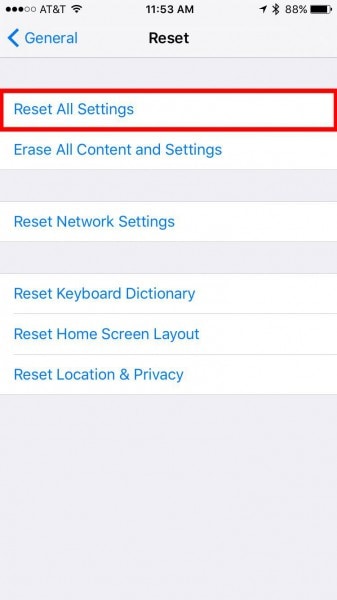
12) Επαναφέρετε το iPhone στις εργοστασιακές ρυθμίσεις
Εάν φτάσατε εδώ, υποθέτουμε ότι τα παραπάνω βήματα μπορεί να μην λειτούργησαν για εσάς, επομένως δοκιμάστε αυτό το τελευταίο βήμα και επαναφέρετε εργοστασιακά το iPhone σας που φαίνεται να είναι η τελευταία λύση τώρα. Λάβετε υπόψη ότι όλες οι εφαρμογές, οι εικόνες και όλα θα διαγραφούν σε αυτήν την περίπτωση. Ανατρέξτε στην παρακάτω εικόνα για να δείτε πώς γίνεται στις ρυθμίσεις.

Λοιπόν, εδώ ήταν ο πλήρης οδηγός λύσεων εάν εσείς δεν είναι δυνατή η λήψη εφαρμογών στο iPhone. Είναι πάντα σημαντικό να κατανοείτε αρχικά τις βασικές απαιτήσεις και να ελέγχετε αυτά τα βήματα για να περιορίσετε τα βήματα που θα ακολουθήσετε αργότερα για την αντιμετώπιση προβλημάτων λήψης ή ενημέρωσης στο iPhone. Ακολουθήστε όλα τα βήματα με τον τρόπο που αναφέρεται στη σειρά για να φέρετε το επιθυμητό αποτέλεσμα.
πρόσφατα άρθρα